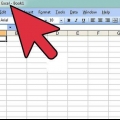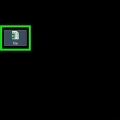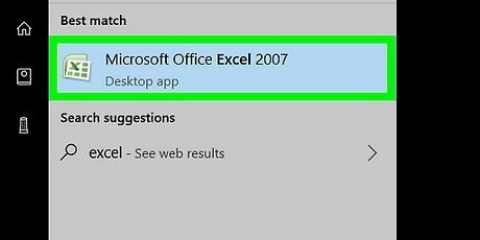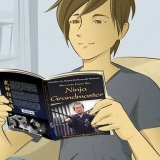Hvis du er i forrige skjermbilde Skilt valgt, merk av i boksen ved siden av symbolet (eller `Mellomrom` hvis det er et åpent mellomrom mellom feltene) som brukes til å skille datafeltene. Har du Fast bredde valgt i forrige skjermbilde, og følg deretter instruksjonene på skjermen for å organisere dataene slik du ønsker.



Konvertere en notisblokk-fil til en excel-fil
Denne instruksjonen viser deg hvordan du lager en Notepad-fil (.txt) til et Microsoft Excel-dokument (.xlsx) på Windows.
Trinn

1. Åpne Microsoft Excel. En rask måte å gjøre dette på er ved å utmerke i søkefeltet og klikk deretter på Microsoft Excel.

2. Klikk på menyenFil. Dette er øverst til venstre i Excel.

3. klikk påÅ åpne.

4. Plukke utTekstfiler fra rullegardinmenyen for filtype.

5. Velg tekstfilen du vil konvertere og klikkÅ åpne. Dette vil åpne "Tekstimportveiviseren".

6. Velg en datatype og klikkNeste. I gruppen "Original datatype" velger du Skilt (hvis tekstfilen inneholder data atskilt med kommaer, tabulatorer eller en annen metode), eller Fast bredde (hvis dataene er i kolonner med mellomrom mellom hvert felt).

7. Velg de brukte skilletegnene eller bredden på feltet og klikkNeste.

8. Velg datatype per kolonne. Velg alternativet under `Datatype per kolonne` som passer best til hva slags data som er i kolonnene (f.eks. Tekst, Dato).

9. klikk påFullstendig. `Lagre som`-vinduet vises (avhengig av versjonen av Excel).

10. Plukke utExcel-arbeidsbok (*.xlsx) via `Lagre som`-menyen. Dette alternativet er nederst i vinduet, eller kan nås via `Fil` i hovedmenyen.

11. Gi filen et passende navn og klikkLagre. Tekstfilen er nå lagret som en Excel-arbeidsbok.
Artikler om emnet "Konvertere en notisblokk-fil til en excel-fil"
Оцените, пожалуйста статью
Populær